I denne artikel vil jeg vise dig, hvordan du installerer temaer på Sublime Text programmeringseditor. Lad os komme igang.
Installation af sublime teksttemaer med pakkekontrol:
Package Control er pakkehåndtering for Sublime Text programmeringseditor. Med Package Control kan du nemt downloade og installere Sublime Text-plugins eller -pakker på din Sublime Text-editor.
BEMÆRK: Hvis du ikke allerede har installeret pakkekontrol, kan du læse Sådan installeres pakker i sublim tekst med pakkekontrol på (link til denne artikel) for at lære, hvordan du installerer Package Control.
Package Control har et officielt pakkelager, hvor alle Sublime Text-plugins eller pakker er tilgængelige. På pakkekontrolarkivet kan du søge på Sublime Text-temaer og installere det, du kan lide.
Besøg Package Controls officielle hjemmeside på https: // packagecontrol.io / browse / labels / theme for at finde alle Sublime Text-temaerne, som du kan se på skærmbilledet nedenfor.
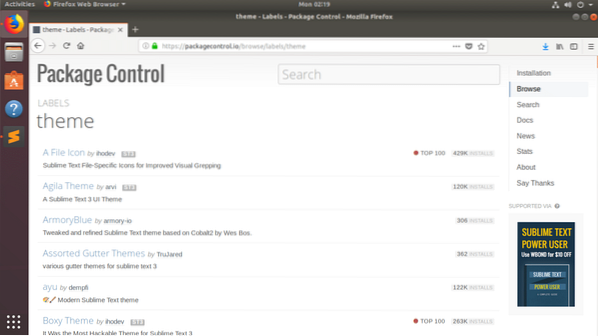
Jeg vil vise dig, hvordan du installerer Agila-tema i denne artikel. Men procedurerne til installation af andre UI-temaer på sublim tekst ved hjælp af pakkekontrol er de samme. Du finder det bare på Package Controls officielle hjemmeside og noterer pakkens navn. Installer det derefter ved hjælp af Package Control fra sublim tekst.
Den officielle pakkekontrolside for Agila Theme kan findes på https: // packagecontrol.io / pakker / Agila% 20Tema
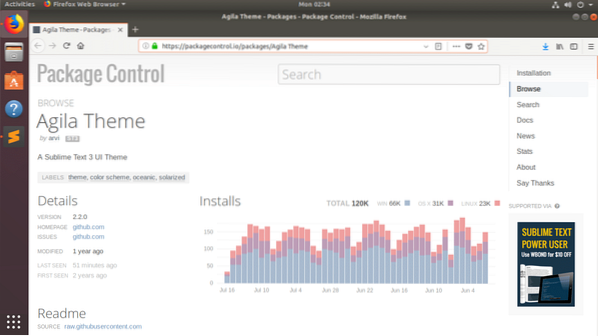
Nu hvor vi ved, hvilken pakke vi vil installere, skal du åbne Sublime Text og gå til Præferencer > Pakkekontrol som vist på skærmbilledet nedenfor.
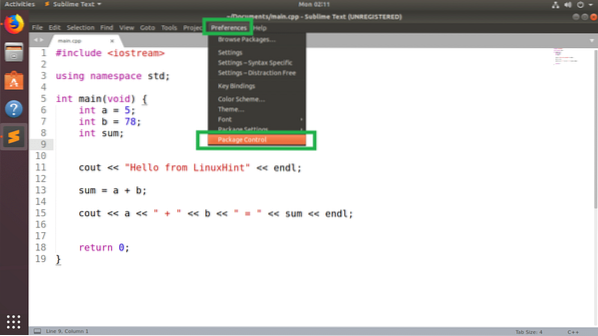
Klik nu på popup-vinduet til pakkekontrol Pakkekontrol: Installer pakke som markeret i skærmbilledet nedenfor.
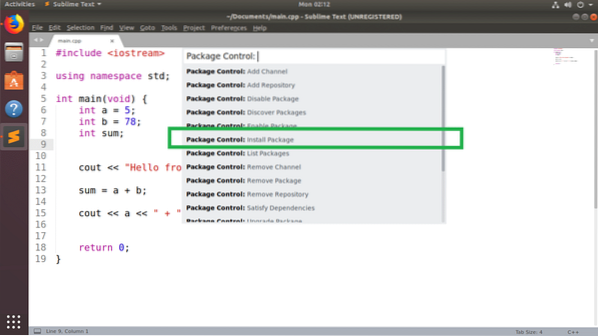
Søg nu efter Agila-tema og du skal være i stand til at finde det, som du kan se på skærmbilledet nedenfor. Når du har gjort det, skal du klikke på det.
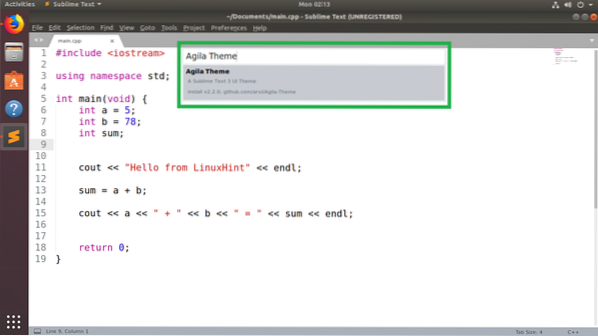
Package Control skal starte installationen af Sublime Text-pakken.

Når installationen er gennemført, skal du se følgende meddelelse. Du kan læse det, hvis du vil. Når du er færdig, er du fri til at lukke fanen Sublim tekst.
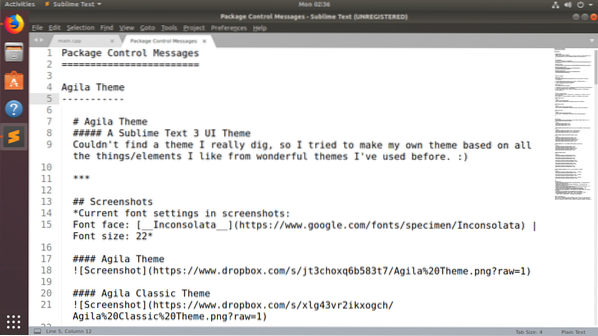
Nu for at skifte til Agila-tema, gå til Præferencer > Temaer .. som markeret i skærmbilledet nedenfor.
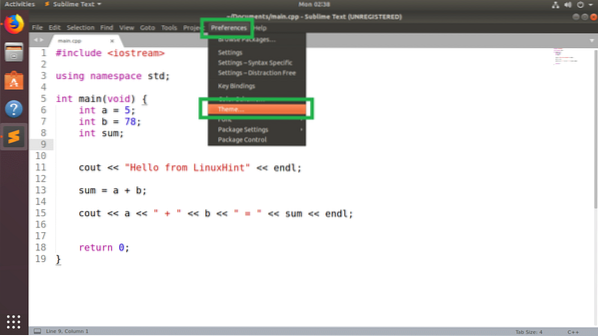
Du skal se en liste over alle de installerede UI-temaer i pop op-menuen. Klik på en af Agila-tema Du kan lide. Jeg skal vælge Agila Monokai.
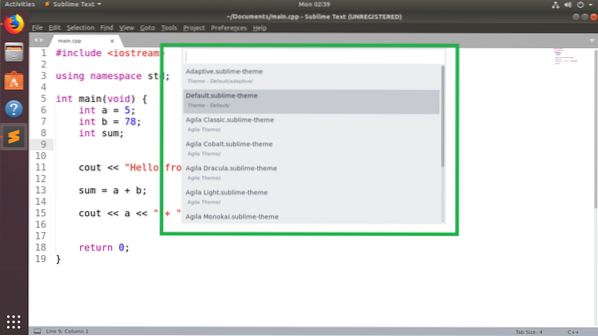
UI-temaet skal anvendes.
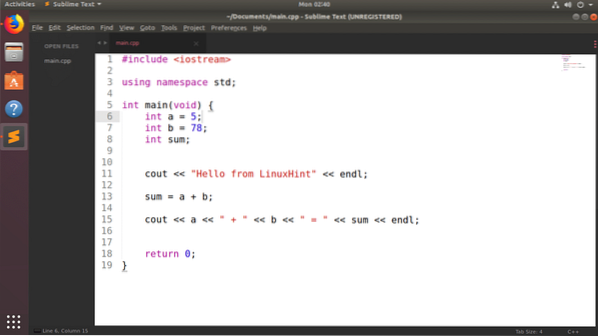
Du kan også ændre farveskemaet, så det passer til UI-temaet. Jeg søgte på forudinstalleret Monokai farveskema. Men du kan installere mange andre farveskemaer på Sublime Text ved hjælp af Package Control-pakkehåndtering. Du kan læse min artikel Sådan bruges farveskemaer med sublim tekst på (link til denne artikel) for at lære hvordan.
Efter ændring af farveskema til Monokai, Sublim tekst med Agila Monokai UI-tema ser ud som følger:
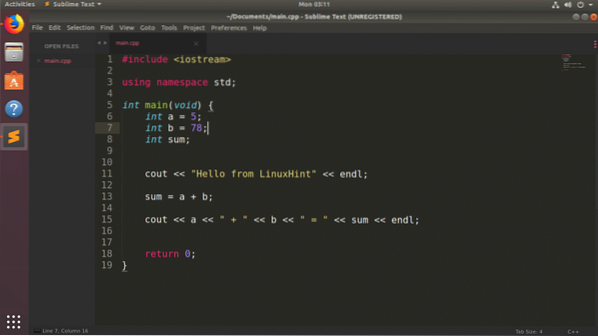
Installation af sublime teksttemaer manuelt:
Du kan muligvis ikke finde UI-temaet til Sublime Text i pakkehåndtering for pakkekontrol hele tiden. Hvis du tilfældigvis finder et tema, der ikke er tilgængeligt i pakkehåndtering for pakkekontrol, kan du stadig installere det.
Hvis den UI-temapakke, du vil installere, er en komprimeret arkivfil, skal du bare udpakke den i den rigtige sti. Derefter skal Sublime Text være i stand til at finde den.
Hvis den UI-temapakke, du vil installere, er i et GitHub-arkiv, skal du bare klone GitHub-arkivet til den rigtige sti. Derefter skal Sublime Text være i stand til at finde den.
Lad os sige, du vil installere Spacegray tema fra GitHub på https: // github.com / kkga / spacegray
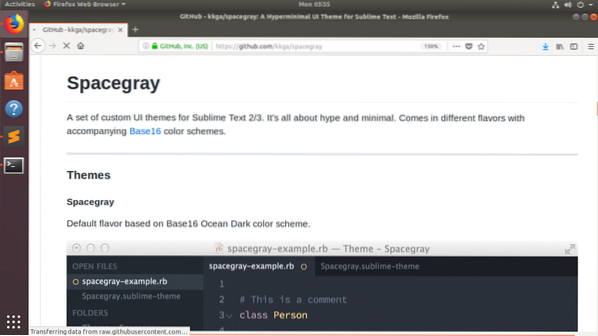
Kopiér først URL-adressen til GitHub-lageret.
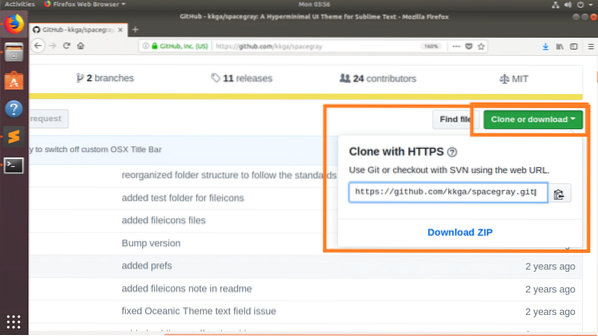
Åbn nu sublim tekst og gå til Præferencer > Gennemse pakker ..
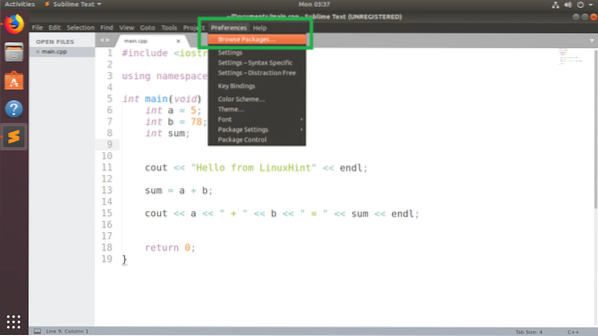
En filhåndtering skal åbne Sublime Text's pakkebibliotek, som du kan se i skærmbilledet nedenfor.
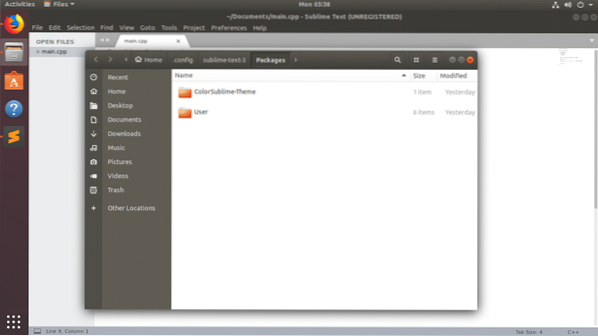
Åbn nu en terminal her, og kør følgende kommando for at klone GitHub-arkivet for Spacegray:
$ git klon https: // github.com / kkga / spacegray.git "Theme - Spacegray"
BEMÆRK: Her “Tema - Spacegray”, er den mappe, hvor de klonede filer gemmes, og det vil også være navnet på din pakke / plugin. Du kan ændre det efter behov.
Når GitHub-arkivet er klonet, skal du gå til Præferencer > Tema… fra sublim tekst.
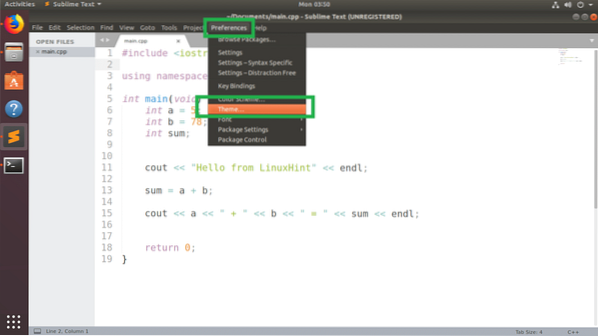
Du skal finde det UI-tema, du lige har installeret. I mit tilfælde er Spacegray UI tema.
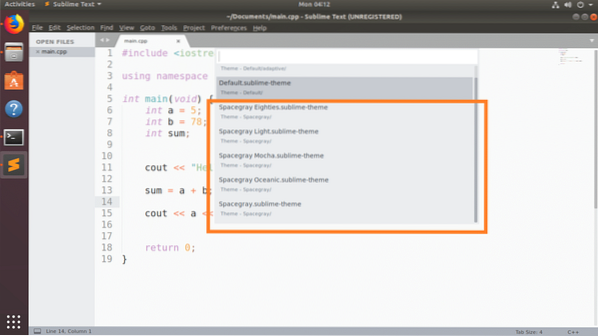
Klik på den, og den skal aktiveres.
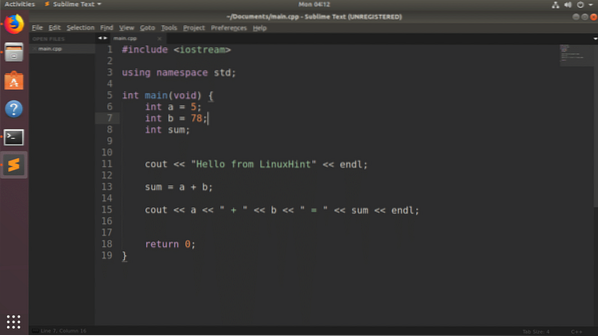
Konklusion:
Du kan installere UI-temaer manuelt. Men jeg anbefaler, at du bruger Package Control til at installere UI-temaer, da det er lettere og mere sikkert.
Du kan installere mange flere UI-temaer på sublim tekst ved hjælp af pakkekontrol. Det Spacegray UI tema er også tilgængeligt der. Men jeg viste dig, hvordan du installerer det manuelt her bare til demonstrationen.
 Phenquestions
Phenquestions


